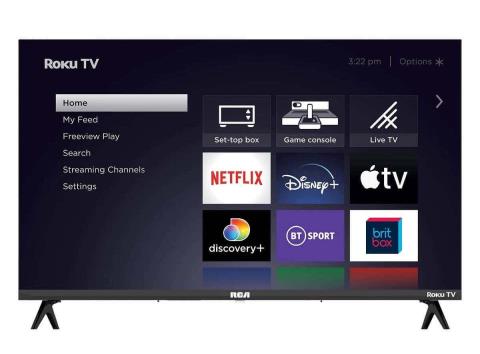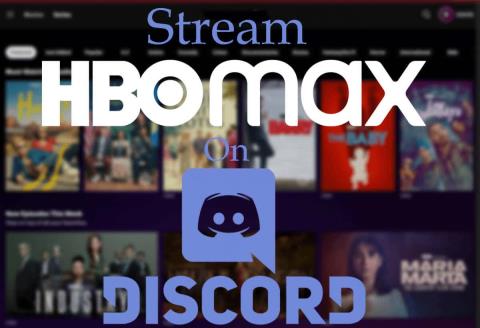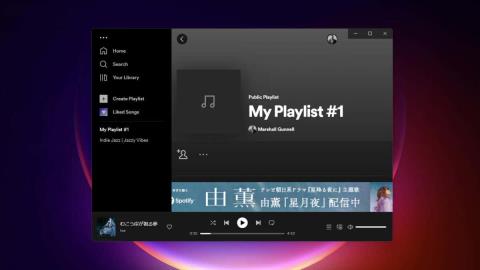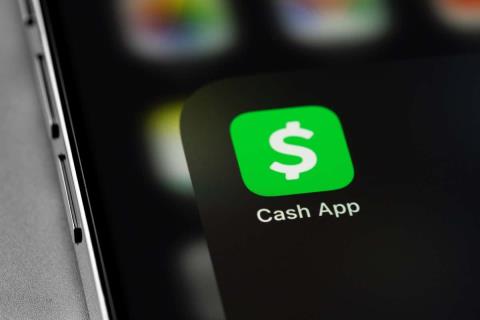Забули пароль HBO Max? Ось як його скинути та відновити

Ви завзято дивитесь HBO Max, але, здається, не пам’ятаєте свій пароль. Не панікуйте.

Ви засмучені тим, що YouTube перериває відтворення відео на комп’ютері та мобільних пристроях? Існує багато причин, через які YouTube постійно зупиняється, і найімовірнішою причиною є непрацююче підключення до Інтернету.
Інші причини, через які ваше відео не відтворюється безперервно, включають помилку в системі вашого телефону, ваші навушники постійно сигналізують вашому пристрою про призупинення відтворення, несправність доповнень вашого браузера тощо.
Зміст
1. Перевірте підключення до Інтернету
Коли ваше відео постійно призупиняється, перше, що потрібно перевірити – це підключення до Інтернету. Можливо, ваше з’єднання недостатньо швидке або активне для відтворення відео.
Ви можете перевірити, чи працює ваш Інтернет, запустивши веб-браузер на своєму пристрої та відкривши такий сайт, як Yahoo . Якщо сайт завантажується, ваше підключення працює. Якщо сайт не завантажується, ви можете спробувати усунути проблему самостійно або звернутися до свого інтернет-провайдера.
Якщо ваше з’єднання працює, але ваші відео все одно призупиняються, перейдіть на такий сайт, як Fast , і перевірте швидкість Інтернету. Ваша поточна швидкість може бути недостатньою для відтворення ваших відео. Швидке вирішення проблеми — відтворення відео з нижчою роздільною здатністю; ви підете на компроміс із якістю, але ваші відео, швидше за все, не призупинять.
2. Змініть веб-браузер
Якщо ви переглядаєте YouTube за допомогою веб-браузера на робочому столі, можливо, ваш браузер або встановлені розширення веб-переглядача не працюють. Через це YouTube може не відтворювати відео без перерв.
Один зі способів перевірити це — перейти в інший веб-браузер на комп’ютері та перевірити, чи ваше відео відтворюється без паузи. Якщо так, вимкніть розширення попереднього веб-переглядача та перевірте, чи це вирішить проблему.
У Google Chrome ви можете вимкнути свої розширення, вибравши три крапки у верхньому правому куті, вибравши Інші інструменти > Розширення та вимкнувши перемикач для кожного розширення.
У Mozilla Firefox ви можете вимкнути свої додатки, вибравши три горизонтальні лінії у верхньому правому куті, вибравши Додатки та теми та деактивувавши перемикач для всіх ваших доповнень.
У Microsoft Edge вимкніть свої розширення, вибравши меню з трьома крапками у верхньому правому куті, вибравши Розширення > Керувати розширеннями та вимкнувши всі перемикачі розширень.
Якщо проблему не вирішено після вимкнення розширень веб-переглядача, скиньте налаштування веб-переглядача до заводських і перевірте, чи це вирішить проблему.
3. Перезавантажте телефон
Через незначні помилки вашого пристрою iPhone, iPad або Android YouTube може призупинити відтворення відео. Зазвичай це незначні збої, які можна вирішити, перезавантаживши пристрій .
Обов’язково збережіть свою незбережену роботу, перш ніж вимкнути та знову ввімкнути пристрій .
Перезавантажте iPhone
Перезавантажте iPad
Перезавантажте телефон Android
4. Виправте несправні клавіші клавіатури
YouTube пропонує різні комбінації клавіш, які дозволяють керувати відтворенням відео. Одним із них є ярлик для призупинення відео. Можливо, натиснуто несправну клавішу на клавіатурі, яка керує цим ярликом, що призведе до призупинення відтворення.
Перевірте свою клавіатуру та переконайтеся, що на ній немає застряглих клавіш . Якщо є, спробуйте виправити їх, щоб ці клавіші не натискалися та призупиняли ваші відео.
5. Від'єднайте навушники або навушники
Більшість навушників і вкладишів, у тому числі AirPods від Apple, мають функцію призупинення відтворення медіафайлів на вашому пристрої, щойно ви знімаєте їх із вух. Це може бути ситуація з вашим пристроєм.
Ви можете перевірити це, від’єднавши навушники або вкладиші від пристрою, а потім відтворивши відео YouTube. Якщо відео відтворюється без паузи посередині, проблема у ваших аудіопристроях .
Ви можете налаштувати свої навушники або навушники так, щоб вони не призупиняли відтворення, щоб ви могли насолоджуватися безперервним відтворенням на платформі.
6. Вимкніть функцію "Зробіть перерву" YouTube на своєму телефоні
Функція «Зробіть перерву» YouTube у програмі для мобільних пристроїв дозволяє вам отримувати нагадування припинити перегляд відео та зробити невелику перерву . Можливо, ви або хтось інший увімкнув цю функцію на вашому телефоні iPhone, iPad або Android, через що ваше відео припиняється відтворюватися після закінчення зазначеного часу перерви.
Ви можете вимкнути цю функцію, щоб вирішити проблему.
7. Очистіть кеш програми YouTube
Як і багато інших програм, програма YouTube для мобільних пристроїв зберігає тимчасові файли, які називаються кеш-пам’яттю, на вашому пристрої, щоб покращити ваше враження. Іноді ці файли кешу пошкоджуються або не працюють, що руйнує роботу програми.
Добре те, що ви можете видалити ці файли кешу та дуже легко вирішити проблему. При цьому ви не втрачаєте дані свого облікового запису YouTube або сеанси входу.
На iPhone та iPad
iOS і iPadOS не дозволяють очистити кеш програми. Ви повинні видалити та повторно інсталювати програму, щоб очистити її кеш, для цього потрібно буде знову ввійти у свій обліковий запис у програмі.
На Android
Android дозволяє очистити кеш-пам’ять програми, не видаляючи та повторно встановлюючи програму.
8. Оновіть YouTube на своєму телефоні
Можливо, ваша версія програми YouTube застаріла , що спричиняє проблеми з відтворенням відео. У старих версіях програм часто є багато помилок, які вирішуються в новіших версіях.
Ви можете оновити програму на своєму Android , iPhone або iPad, щоб вирішити всі проблеми, пов’язані з версією.
На iPhone та iPad
На Android
9. Звільніть місце для зберігання на телефоні
Для роботи багатьох програм потрібен певний обсяг вільного місця на вашому пристрої. Ці програми використовують цей вільний простір для зберігання своїх тимчасових файлів, що дозволяє програмі надавати вам усі її функції.
Можливо, у вашому телефоні бракує пам’яті, через що YouTube не завантажує вміст у режимі офлайн. У цьому випадку перевірте використання пам’яті свого пристрою та подивіться, що можна видалити , щоб звільнити місце для локальних файлів YouTube.
На iPhone та iPad
На Android
Запобігайте призупиненню відео YouTube на комп’ютері та мобільному пристрої
Відтворення відео YouTube призупиняється з різних причин, що перериває ваш перегляд. Якщо це трапляється занадто часто, наведений вище посібник має допомогти вирішити проблему .
Після того, як ви виконали наведені вище способи, ваша проблема призупинення має бути вирішена, і ви зможете безперешкодно дивитися всі свої улюблені відео.
Ви завзято дивитесь HBO Max, але, здається, не пам’ятаєте свій пароль. Не панікуйте.
Roku TV — це популярний пристрій для потокового передавання, який дозволяє додавати кілька потокових каналів і переглядати їх на телевізорі. Однак багато користувачів повідомили, що їхні потокові сеанси були перервані через загадковий збій — код помилки Roku 014.
ChatGPT від OpenAI — це інструмент штучного інтелекту (AI), популярність якого нещодавно зросла, але він не позбавлений недоліків. Однією з поширених помилок, з якою стикаються користувачі, є код помилки 1020, через який користувачі взагалі не можуть отримати доступ до ChatGPT.
Ви проводите час за іграми з друзями на Discord. Ви любите шоу та фільми HBO Max.
Ви можете додати кілька зображень до будь-якої публікації чи історії в Instagram. Якщо ви виберете кілька фотографій із фотопленки та завантажите їх у свої історії, Instagram завантажить кожну як окремий слайд.
Створення ідеального списку відтворення – це ціле мистецтво, а обмін цими списками відтворення з іншими зближує всіх. Spotify пропонує своїм користувачам можливість створювати та налаштовувати списки відтворення.
Cash App — це сервіс цифрових платежів, який дозволяє надсилати й отримувати гроші. Ви також можете налаштувати підписку на послуги або регулярні платежі для щомісячних рахунків.
Пароль до вашого облікового запису Google є шлюзом до всіх служб Google, і він важливий для захисту ваших особистих даних. Однак інколи вам знадобиться змінити або скинути пароль облікового запису Google.
Консоль Nintendo Switch надзвичайно популярна і, як правило, є простим гібридним пристроєм «підключи та працюй». Основна увага зосереджена на розвагах без ускладнень, які приходять із ПК або високоякісними консолями нового покоління.
Якщо ви вирішили скасувати підписку на Netflix, ви не самотні. Ви бачите, що гортаєте бібліотеку фільмів і шоу Netflix, але насправді нічого не дивитеся.